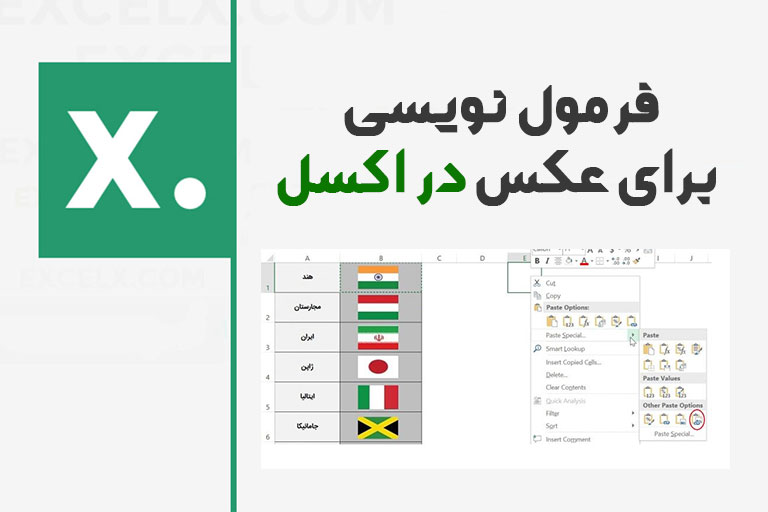فراخوانی عکس در اکسل به منظور ایجاد درک بصری از دیتاهای وارد شده، انجام می شود. همچنین این امر به درک بهتر داده های پیچیده و انتقال اطلاعات کمک بسیاری می کند.
به طور مثال گاهی اوقات لازم است در صفحه اکسل در کنار کد پرسنلی کارکنان یک شرکت، عکس آنها نیز نمایش داده شود. در این صورت نمی توان از روش های فراخوانی داده استفاده کرد و لازم است از ترفندهای مختلف فرمول نویسی برای عکس در اکسل استفاده شود.
برای فراخوانی عکس در سلول، روش های مختلفی وجود دارد که در این مقاله به آن پرداخته شده است.
قرار دادن تصویر در اکسل قبل از فراخوانی عکس در اکسل
اگر قصد فرمول نویسی برای عکس در اکسل را دارید لازم است در وهله اول عکس ها را در فایل اکسل بارگذاری کنید. بدین منظور ابتدا فایل اکسل مورد نظر خود را باز و گزینه ” “Illustrations را از منوی “”Insert انتخاب می کنیم. در این قسمت با انتخاب گزینه picture”” می توان تصویر مورد نظر خود را انتخاب و بارگذاری کرد.
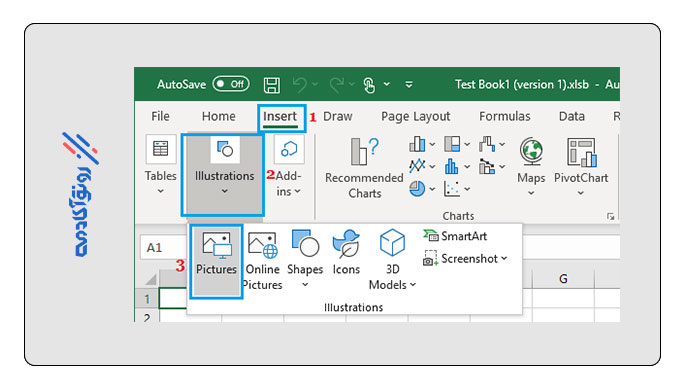
تصویر بعد از ورود به اکسل حالت شناوری دارد و امکان تعیین اندازه آن وجود دارد. بعد از تعیین اندازه تصویر، با زدن دکمه ALT”” می توان تصویر را در سلول قرار داد. در این مرحله اعمال هرگونه تغییری بر سلول، روی عکس بی اثر است بنابراین لازم است تصویر در سلول قفل شود. برای قفل کردن تصویر در سلول، بر روی سلول مورد نظر کلیک و گزینه ی Format Picture”” را از منوی متنی انتخاب می کنیم.
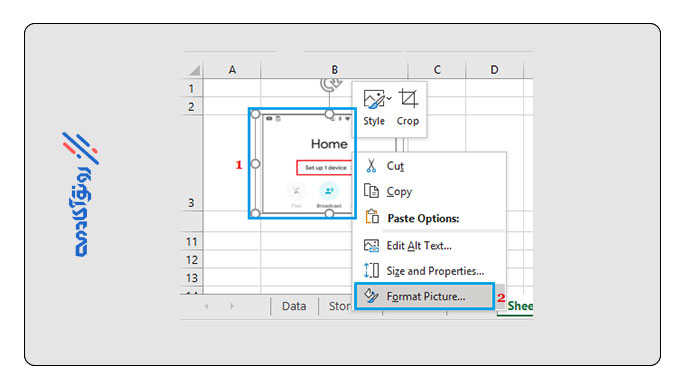
سپس از بخش “Properties” گزینه ی “”Move and size with cell را انتخاب می کنیم. در این صورت تصویر به بخشی از سلول تبدیل می شود و هر گونه اعمال تغییری بر روی سلول موجب تغییر تصویر نیز می شود.
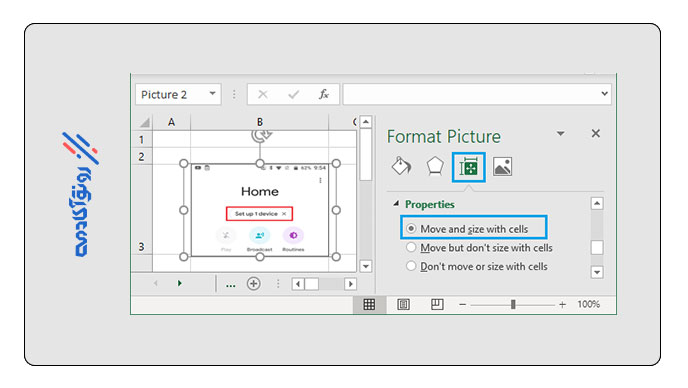
فرمول نویسی برای عکس در اکسل با استفاده از تابع Index و match
به منظور فرمول نویسی برای عکس در اکسل، ما فرض خود را بر این می گذاریم که قرار است پرچم کشورهای مختلف فراخوانی شوند. در واقع می خواهیم بعد از انتخاب نام هر کشور، پرچم آنها در سلول های مرتبط نمایش داده شود. برای این کار می توان از تابع “Index” و “” match در ابزار “Name Manager” طی چهار مرحله زیر استفاده کرد.
1-مرحله اول فراخوانی عکس در اکسل
مرحله اول فراخوانی عکس در اکسل، به آماده کردن داده ها و ایجاد لیست فروریز اختصاص دارد. در این مرحله داده ها را به صورت کامل در اکسل وارد می کنیم. برای وارد کردن دیتاها ابتدا منوی “”Data سپس “Data “Validation و از آنجا گزینه list” “را انتخاب می کنیم. ما در این قسمت اسم کشورها را به عنوان لیست وارد کرده ایم.
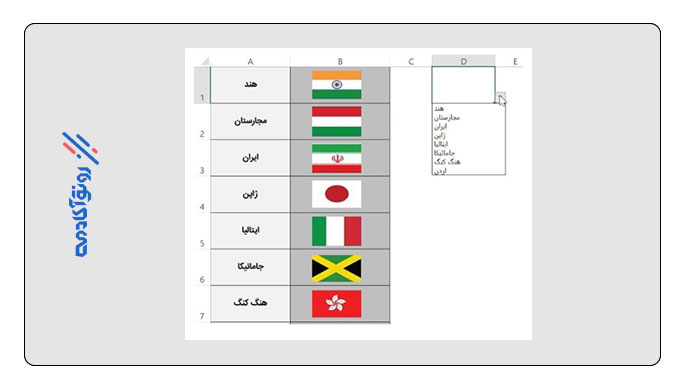
2-مرحله دوم
در مرحله دوم فراخوانی عکس در سلول، لازم است بین لیست و عکس ها ارتباط برقرار شود. برای این کار بر روی سلولی که عکس در آن قرار گرفته است (منظور خود سلول است نه عکس قرار گرفته در آن) کلیک راست و گزینه ی “کپی ” را انتخاب می کنیم. در ادامه بر روی سلولی که به عکس پرچم متعلق است کلیک و گزینه ی “Linked Picture ” را از پنجره”Paste Special” انتخاب می کنیم. با این کار ما سلول مبدا را به سلول مقصد وصل کرده ایم و اعمال هر گونه تغییری در سلول مبدا منجر به تغییر سلول مقصد خواهد شد. به طور مثال در تصویر زیر سلول B1 به سلول E1 متصل شده و تصاویر نمایش داده شده توسط آنها مشابه یکدیگر است.
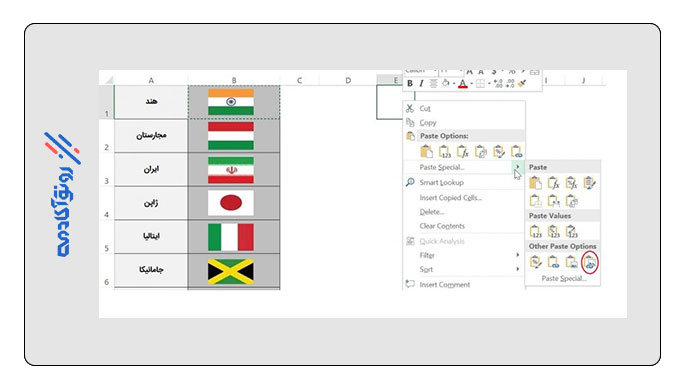
3-مرحله سوم فراخوانی عکس در اکسل
در مرحله سوم از فرمول نویسی برای عکس در اکسل لازم است این سلول به لیست فروریز متصل شود. با برقراری این اتصال با تغییر کشورهای لیست فروریز، عکس پرچم مربوط به آن کشور نمایش داده می شود. در این مرحله لازم است با کمک گزینه “Name Manager”، یک محدوده نامگذاری شده ایجاد کنیم تا بتوانیم به راحتی عکس را فراخوانی کنیم. برای این کار گزینه ی “Define Name ” از تب Formula” “را انتخاب و در قسمت refer to”” فرمول زیر را وارد می کنیم. این فرمول، سلول انتخابی شما در لیست فروریز را در ستون نام کشورها پیدا می کند. سپس برای خروجی، سلول متناظرش را در ستون پرچم ها مشخص می کند. باید دقت داشت در اینجا نام این بخش Flag انتخاب شده است. در نهایت با زدن دکمه OK این مرحله را به پایان می رسانیم.
=INDEX(‘Lookup Picture’!$B$1:$B$8,MATCH(‘Lookup Picture’!$D$1,’Lookup Picture’!$A$1:$A$8,0))

4-مرحله چهارم
این مرحله از فراخوانی عکس در اکسل به اتصال “image” به نام تعیین شده اختصاص دارد. بدین منظور از قسمت linked picture””، تصویر مورد نظر خود را انتخاب کنید و در نوار فرمول flag= را تایپ و سپس گزینه اینتر را وارد می کنیم.
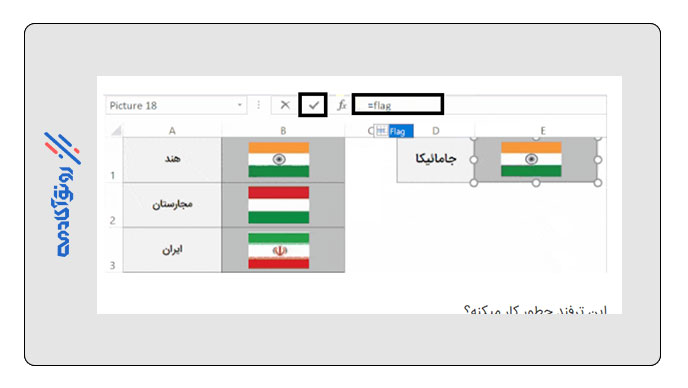
به طور خلاصه در این روش از فرمول نویسی برای عکس در اکسل، ابتدا با linked picture سلول را به سلول کپی شده متصل کردیم. سپس با نامگذاری محدوده، برای تصویر یک رفرنس تعیین کردیم و رفرنس قبلی را تغییر دادیم. محدوده انتخاب شده، به سلول انتخاب شده از لیست فروریز وابسته است. بعد از نوشتن فرمول، ما شرایطی را فراهم کردیم که با وارد شدن آدرس متناظر نام هر کشور، ستون پرچم به عنوان خروجی نمایش داده شود.
فراخوانی عکس در اکسل با استفاده از Indirect و Name Manager
این روش از فرمول نویسی برای عکس در اکسل تنها در مرحله سوم با روش قبلی متفاوت است. بدین منظور همچون مرحله قبل، ابتدا داده ها را در قالب یک لیست فروریز آماده و یکی از سلول ها را کپی می کنیم. بعد از ایجاد “”linked picture ، محدوده پرچم ها را در بخش “”Name Manager نامگذاری می کنیم.
در واقع در این مرحله باید سلول هر پرچم مرتبط با سلول نام آن باشد. برای اینکار می توان تک تک سلول ها را نامگذاری کرد. البته از طریق مسیر Formula/ Create from selection امکان نامگذاری تمام پرچم ها به صورت یکدفعه نیز وجود دارد.

با انتخاب گزینه “left column ” هر سلول نام سلولی که در سمت چپش قرار دارد را می گیرد. باید دقت داشت که طبق قانون نامگذاری به جای اسپیس بین حروف باید از آندرلاین استفاده کرد. به طور مثال به جای هنگ کنگ، باید هنگ_کنگ نوشت.

فراخوانی عکس در سلول
در این مرحله از فرمول نویسی برای عکس در اکسل، اسم کشورها به نام تبدیل شده اند و هر نام به یک سلول خاص مربوط است. به همین دلیل با فراخوانی نام می توان اطلاعات مورد نظر را نمایش داد. برای فراخوانی نام ها لازم است از تابع “” Indirect استفاده شود. بدین منظور یک نام جدید تحت عنوان “”Flag2 را انتخاب می کنیم. با توجه به اینکه در بخش قبلی به جای اسپیس یا فاصله از آندرلاین استفاده شده است، باید در بخش “refers to” فرمول زیر نوشته شود تا مطابق با این فرمول فاصله های تبدیل شده به آندرلاین شناسایی شوند. تابع “”Substitute قادر است یک کاراکتر رو با کاراکتر دیگر جایگزین کند.
=INDIRECT(SUBSTITUTE($D$1,” “,”_”))

بعد از اتمام این مرحله از فرمول نویسی برای عکس در اکسل، بقیه مراحل مطابق با روش اول فرمول نویسی پیش خواهد رفت. در واقع کافیست در بخش فرمول” “flag2 را تایپ کنیم تا اطلاعات مورد نظر ما فراخوانی شوند.
با استفاده از این دو روش امکان فراخوانی عکس در اکسل وجود دارد. در این بین باید دقت داشت که حتما باید عکس ها در فایل اکسل وجود داشته باشند. از طرف دیگر برای سنگین نشدن اکسل لازم است عکس ها کوچک و کم حجم شوند.
اگر عکس های شما در فایل اکسل موجود نیست می توانید با استفاده از گزینه ی Hyperlink این اتصال را برقرار کنید.